2023.06.03 | admin | 169次围观
上次写共享打印机,网络打印机这篇,当时想着大多看看共享打印机的连接方法,网络打印机也就会了。还有也是确实没图片,就没有写实例,现在有图了就补一篇,可以和前面的联系起来看更好。
以京瓷P1025d网络打印机的连接为例。在打印机上已查到IP地址为:192.168.1.200。(IP地址打印机菜单里网络部分都能查到)
一、用驱动直连
⒈打开打印机驱动,点击Setup开始安装
⒉弹出360提示,点直接运行,允许运行等。
⒋安装完成点完成,退出安装选择界面。打印机就可以使用啦。
二、利用添加打印机安装
⒈开始——设备和打印机——添加打印机,2种都可以选。这里以选添加网络打印机这项,点下一步为列
⒉选添加网络打印机这项,点下一步(如果系统搜索不到共享打印机找不到驱动,也可以选不在列表手动输入IP地址安装)
⒊弹出界面,选择品牌,打印机型号,点击下一步,找不到相同型号可以选从磁盘安装找到驱动所在位置。
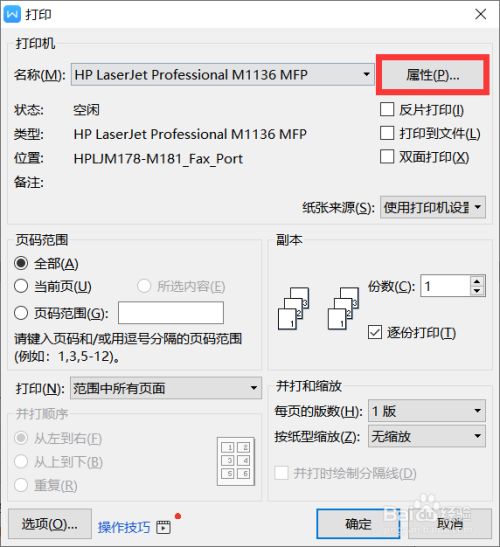
⒋选择推荐,点下一步
⒌弹出界面——选不共享打印机——下一步——设为默认打印机——打印测试页——完成
⒍第二步这里如果选从本地安装,可以在弹出界面选择创建新端口——TCP/IP——下一步,弹出界面输入打印机IP,其余和上面一样
三、用IP地址直连
⒈开始,搜索框里输入\\192.168.1.200(打印机IP),回车
⒉弹出界面选中打印机选连接,其余类似
有些复印机自带硬盘共享打印机找不到驱动,硬盘里有驱动,用这种方法访问后,可以直接双击安装。
往期电脑系列文章链接
电脑系列(2)
版权声明
本文仅代表作者观点。
本文系作者授权发表,未经许可,不得转载。

发表评论